在Windows7 操作系統中,提供了另外一種全新的文件管理方式即通過庫來管理文件。如下圖,就是庫管理界面的一個截圖。

插圖:Windows7中利用庫來管理文件
這是Windows7操作系統中新推出的一個有效的文件管理模式。其看起來來跟文件夾比較相似。但是又有很大的不同。筆者在這篇文章中,就對這個庫文件管理方式做一個比較深層次的分析與測試,幫助大家了解這個新功能。
一、跟普通文件夾的異同。
從上面的界面中,我們可以看到庫好像跟傳統的文件夾比較相像。確實,從某個角度來講,庫跟文件夾確實有很多相似的地方。如跟文件夾一樣,在庫中也可以包含各種各樣的子庫與文件等等。但是其本質上跟文件夾有很大的不同。在文件夾中保存的文件或者子文件夾,都是存儲在同一個地方的。而在庫中存儲的文件則可以來自於五湖四海。如可以在自於用戶電腦上的關聯文件或者來自於移動磁盤上的文件。這個差異雖然比較細小,但確是傳統文件夾與庫之間的最本質的差異。
其實庫的管理方式更加接近於快捷方式。用戶可以無用關系文件或者文件夾的具體存儲位置。把把它們都鏈接到一個庫中進行管理。如此的話,在庫中就可以看到用戶所需要了解的全部文件(只要用戶事先把這些文件或者文件夾加入到庫中)。或者說,庫中的對象就是各種文件夾與文件的一個快照,庫中並不真正存儲文件,提供一種更加快捷的管理方式。如用戶有一些工作文檔主要存在在自己電腦上的D盤和移動硬盤中。為了以後工作的方便,用戶可以將D盤與移動硬盤中的文件都放置到庫中。在需要使用的時候,只要直接打開庫即可(前提是移動硬盤已經連接到用戶主機上了),而不需要再去定位到移動硬盤上。
二、刪除後不能夠重新加入是否屬於漏洞?
如上圖,筆者先把硬盤上的一個文件夾WinXP,加入到這個庫中。把某個文件夾加入到庫中的方式很簡單,只需要選中目標文件夾,然後點擊又鍵,點擊“包含到庫中”即可。不過筆者在測試的時候,卻發現了一個器官的問題。如把這個文件夾加入到庫中以後,然後再在庫中把這個WinXP文件夾刪除。然後在重新把這個文件夾加入到庫中。可是此時系統卻提示“已經WinXP包括在庫中”,而且在庫中也不會顯示這個文件夾。可是實際上庫中的WinXP這個文件已經刪除了。
然後在WinXP文件存在庫中的情況下,再把這個文件加入到庫中,則可以創建成功。只是庫的名字會變為WinXP(2)。可見這個錯誤也不是因為把某個文件夾重復加入到庫中造成的。因為根據測試顯示,系統是允許將同一個文件夾多次加入到庫中。那麼造成這個錯誤的原因可能就是其庫中的顯示有問題了,已經加入到庫中的文件夾由於某些特殊的操作(如先刪除然後再加入)而無法正常顯示出來。
三、刪除實際文件夾對庫文件的影響。
如上圖,筆者在硬盤中有一個WinXP文件夾,然後把這個文件夾包含到庫中。現在筆者把這個硬盤上的WinXP文件夾刪除。此時對於庫中的WinXP文件夾會有什麼影響呢?首先,筆者雙擊打開庫中的WinXP文件夾,仍然可以打開。可見庫文件管理方式與快捷方式的管理還是有一定區別的。如果是快捷方式的話,當用戶刪除原始文件後,這個快捷方式就打不開了,會讓用戶確認路徑的准確性。而在庫中,仍然可以打開那些原始文件夾被刪除了的庫文件。只是在這個庫中沒有原先保存的內容了。最令人驚奇的是,雖然原始的文件夾背刪除了,但是在庫文件中還是可以往WinXP這個庫中添加文件,如可以新建文件夾。那麼這個新增加的內容庫是保存在哪個地方呢?此時筆者打開原來WinXP這個文件夾存儲的位置,發現原來在老地方又新建了一個WinXP文件。這是操作系統自動創建的,其保存的就是在庫中我們新創建的文件夾。
四、網絡上的共享文件不能夠加入到庫中。
那麼網絡上的共享文件夾能否也加入到庫中進行管理呢?筆者查詢了相關的技術資料。根據微軟的官方文檔說,可以把網絡上的共享文件加入到庫中,只是可能打開這個庫的時候,由於網絡方面的原因速度會比較慢一點。但是經過筆者的測試好像行不通。如筆者現在其他主機上新建了一個文件夾,並設置為共享。然後再Windows7的主機上連接這個文件。筆者想把這個共享文件加入到庫中,可是操作系統提示了錯誤信息“此文件夾不能包括,因為它時一個共享的文件而不是索引”,如下圖所示。
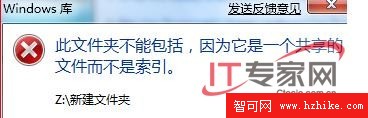
插圖:Windows7中利用庫來管理文件-插圖2
不過筆者還是不死心,就把這個共享文件映射為網絡驅動器。然後再在這個網絡驅動器中新建了一個“新建文件夾”。可惜的是,仍然不能夠把這個文件夾加入到庫中。筆者通過拖曳動作把這個新建文件夾強拉到庫中,仍然顯示如上的錯誤信息:此文件夾不能包括,因為它是一個共享的文件而不是索引。通過幾次測試,筆者終於死心了。Windows7現在提供的版本中,還不能夠把網絡上的共享文件夾加入到庫中。
五、庫與實際的文件夾不能夠等同。
如先在把一個WinXP文件夾加入到庫中,則在庫中就會多一個字庫叫做WinXP。注意,在庫中的字庫WinXP與實際存儲的文件夾WinXP不是一碼事。在字庫WinXP上的一些操作,並不會影響到實際的WinXP文件夾。如可以在庫中,把某些文件夾包好到庫中。如選中字庫WinXP,然後右鍵點擊屬性。在打開的對話框中我們可以看到一個“包含文件夾”的按鈕。點擊這個按鈕後,我們可以把當前硬盤中的存在的一些文件夾加入到這個WinXP庫中。但是,雖然在字庫WinXP庫中把某些文件夾加入到了這個庫中,可是這對於實際存儲的文件夾WinXP沒有絲毫影響。也就是說,並不會因為用戶把某個文件夾加入到庫Winxp中,而把那個文件夾的內容也復制到WinXP文件夾中。可見,把某個文件夾加入到庫中,雖然默認情況下其名字是相同的,但是兩者不是一碼事清。一個是實際存儲的文件夾,一個是庫的名字。兩者是風馬牛不相及。
六、在庫中進行共享。
在庫中,可以對庫中所包含的文件進行一些維護與操作。如可以把某個庫中的文件共享。不過其真正的實現起來好像還是有不少的麻煩。如筆者在WinXP庫中,新建了一個文件夾“測試共享文件夾”。然後在選中這個文件夾,右鍵單擊,選擇共享。可是此處可供用戶選擇的內容比較少,只有“無人”、HomegroupRead、HomegroupRead/Write、特定人員等幾個少數的選項。這幾個選項中還有一些拗口的英文單詞,可能是翻譯上還存在一定的文件。筆者選擇“特定人員”把這個“測試共享文件夾”設置了共享。但是在庫中,並沒有在這個“測試共享文件夾”上顯示共享的標志。不過筆者查看了原始文件夾,再這個文件夾上到有了共享的標志。可見,在庫中其旗下的文件進行共享設置可以反映到原始文件夾中去。可惜的是,在庫中已經共享的文件夾中沒有顯示共享的標志,這或多或少給人有些遺憾。後來經過測試發現是顯示方面的問題。如需要把庫關掉後然後重新打開,才會顯示共享的圖標。如果把共享取消掉,也必須重新打開庫才能夠取消這個圖標。但是在其對應的文件夾上則可以立馬見到效果。這就很容易引起誤解。為此筆者建議微軟,在這方面圖標顯示方面雖然不是什麼大事情,但是對於用戶有很大的指導意義。在顯示方面,最好能夠像普通的文件夾那樣及時。而不需要在下次重新打開的時候才會更新圖標。另外如果要進行復雜的共享設置,則最好在庫中選中文件夾後打開屬性對話框進行設置。在這裡可以進行一些權限控制等方面的詳細設置。這比直接選擇共享對話框進行設置要詳細的多。